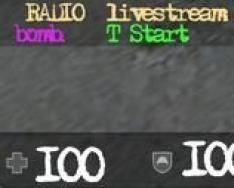В этой небольшой статье, которая является началом цикла «Разработка мобильных приложений 1С», покажу, как можно быстро создать 1С мобильное приложение «Привет мир», на основе мобильной платформы 1С.
Для тестирования готового мобильного приложения 1С, будет использоваться реальное устройство на основе операционной системы Android, с использованием мобильной платформы для разработчиков и возможности отладки по протоколу HTTP.
Установка веб сервера Apache
1. Скачиваем скомпилированные файлы веб сервера Apache, весрии 2.2 (На момент написания, платформа 1С могла работать, только с указанной версией). Выбрать, откуда скачать, можно по адресу: https://httpd.apache.org/docs/current/platform/windows.html#down раздел «». Например, используем сайт «ApacheHaus » и скачиваем архив в зависимости от разрядности вашей операционной системы.
Скачанный архив распаковываем, по пути: «C:\Apache22», убедитесь, что порт 80 на вашем компьютере свободен и не занят другим приложением. Далее с помощью «Командной строки» (запущенной от имени администратора) переходим в каталог «C:\Apache22\bin» и выполняем команды:
Httpd -k install
Httpd -k start

После этого, будет установлена и запущена служба «Apache2.2», проверить которую можно в браузере, по адресу: http://127.0.0.1/ но вместо 127.0.0.1 используйте IP адрес вашей сетевой карты, через которую будет происходит обмен данными, с разработанным мобильным приложением 1С.
Если установка прошла успешно, будет выведена информация о сервере и надпись «It works!».

В папке с исполняемыми файлами веб сервера, находится приложение «ApacheMonitor.exe », которое служит удобной утилитой для остановки и перезапуска сервера. Ссылку на данное приложение помещаем в автозагрузку операционной системы, например, в папку:
C:\Users\[ИмяПользователя]\AppData\Roaming\Microsoft\Windows\Start Menu\Programs\Startup
Установка мобильной платформы для разработчиков 1С
2. Скачиваем и распаковываем архив с мобильной платформой для разработчиков 1С, с доступных вам адресов:
https://users.v8.1c.ru/distribution/total , http://online.1c.ru/catalog/free/18610155/ , http://its.1c.ru/ , либо с торрент трекеров.
В папке «Android» находятся APK файлы (1cem-arm.apk
и 1cem-x86.apk
), выберите нужный тип (arm либо x86 (Intel)) в зависимости от того какая архитектура используется в процессоре вашего устройства.
Установите приложение на ваше устройство, перед этим включите разрешение на установку из неизвестных источников (Настройки – раздел «Безопасность»).

Создание конфигурации для мобильного приложения
3. На локальном компьютере создайте новую базу данных и запустите «Конфигуратор». В свойствах конфигурации, для параметра «Назначение использования» укажите «Мобильное устройство».

Создайте общую форму и поместите на нее «Декорация — Надпись» с текстом «Привет мир» и команду «НажмиМеня», с обработчиком:
&НаКлиенте Процедура НажмиМеня(Команда) Сообщить("Привет Мир!!!"); КонецПроцедуры

После, откройте «Параметры» (Сервис — Параметры) и выберите вкладу «Отладка», установите настройки согласно скриншоту:


Проверка настроек брандмауэра
4. Проверьте настройки брандмауэра, порты 80 и 45455 по протоколу TCP, должны быть доступны. На домашнем компьютере использую «ESET Smart Security», версии 9, для него необходимо зайти в «Дополнительные настройки», выбрать раздел «Персональный файервол», далее подраздел «Основное» и «Изменить» правила.

Проверьте на мобильном устройстве доступ к веб серверу Apache и отладчику 1С, для этого в браузере используйте IP адрес сетевой карты, через которую идет обмен данными с разработанным мобильным приложением 1С, примеры адресов: http://192.168.0.96 и http://192.168.0.96:45455
Настройка мобильного приложения 1С
5. Откройте мобильную платформу на устройстве Android и добавьте новое приложение, настройте как показано на скриншоте (используйте свой IP адрес):

Тестирование мобильного приложения 1С
6. Тестируйте ваше 1С мобильное приложение «Привет мир». Дополнительно, попробуйте поставить точку останова в процедуре обработки нажатия кнопки.
В дальнейшем, планирую продолжить данный цикл статей «Разработка мобильных приложений 1С», где постараюсь объяснить просто и доступно, что нужно сделать, чтобы научится создавать мобильные приложения 1С.
28 сентября сего года фирма 1С без особого шума и пафоса выпустила ознакомительную версию платформы 8.3.2.163, которая была предназначена для тестирования. Полный список изменений и улучшений желающие могут прочитать или, если имеют подписку, .
Из перечисленных улучшений достаточно «вкусным» мне кажется «Мобильная платформа 1С: Предприятия 8», которая позволяет привычными средствами 1С создать приложение для мобильных операционок Android или iOS
Мобильная платформа, как пишут сами разработчики, «это общее название технологии, позволяющей создавать приложения, работающие на мобильных устройствах под управлением операционных систем Android или iOS».
«Мобильное приложение, установленное на устройстве, представляет собой совокупность мобильной платформы и информационной базы.».
То есть, говоря проще, можно свою написанную конфигурацию, скомпилировать в приложение под Android (.apk) или iOS (.zip). Затем всё это добро можно выложить в Google Play или AppStore. Правда, если программу под Андроид можно подписать созданным там же ключём сразу же в 1С, и она будет готова для публикации немедленно, то для публикации приложения в AppStore его сначала придётся собрать с помощью программы Xcode на компьютере с операционной системой Mac OS X. И, разумеется, для публикации в любом из этих магазинов нужна лицензия разработчика.
Звучит всё хорошо, и я, естественно, захотел опробовать новые функции в деле.
Создание мобильного приложения на 1С
Для этого нам понадобится новая версия платформы (), файл, который берётся , android SDK и JDK.
Предупрежу сразу: я сейчас не ставлю себе задачу показать процесс разработки чего-то конкретного на 1С, а просто хочу проверить и показать вам, что - да, мир сошёл с ума и на 1С действительно можно написать программку под Андроид.
Ну что ж, попробуем написать своеобразный «helloWorld» под гуглофон. Сделаем программу в тестовых целях - конфигурацию с одной общей формой, которую и вынесем на «рабочий стол».
Итак, создаём новую конфигурацию в управляемом режиме, и первое, что мы должны сделать, если пишем под мобильную платформу, это указать «Назначение использования» в свойствах самой конфигурации.

И здесь мы сразу обращаем внимание, что многие объекты конфигурации стали недоступны для использования. Мы уже не сможем использовать подсистемы, регламентные задания, XDTO-пакеты, Web- сервисы, отчеты, бизнес-процессы и многое другое. Также многие процедуры и методы для некоторых объектов оказываются недоступны. Это стоит учитывать при разработке.
Делаем «форму», создаём строковый реквизит с заголовком: «Привет, Хабр!» - и кидаем его на форму. Также создадим кнопку. В обработке нажатия напишем вывод сообщения, для примера.
&НаКлиенте Процедура Команда1(Команда) Предупреждение("Это работает!"); КонецПроцедуры
Для проверки работоспособности нам этого хватит, потому приступаем к самому интересному. Сохраняем конфигурацию в файл для мобильного приложения (Конфигурация->Мобильное приложение->Записать в файл), запускаемся в управляемом режиме, и запускаем обработку MobileAppWizard.epf. Этот файл лежит в архиве mobile.zip, который мы скачали в самом начале.
И вот нам предлагают заполнить первичные настройки, где все обязательные поля подчёркнуты красным.

Расположение мобильной платформы - каталог, в котором расположены файлы android.zip и ios.zip, необходимые для формирования поставки мобильного приложения. Они лежат всё в том же архиве mobile.zip.
Указываем папку, куда мы установили Android SDK (скачать можно ). 1С выставляет следующие требования:
Версия Android SDK Tools - не ниже 20.0.3;
Версия Android SDK Platform-tools - не ниже 14;
Версия SDK Platform - API 8 (не ниже версии 8.3).
И также нам нужен Java SDK (можно получить по этому адресу) Причем 1С предупреждает нас, что JDK7 не работает совместно с Android SDK.
Указываем папки, куда будет помещён наш.apk файл, место расположение ключа для подписи и псевдоним с паролем. Если вы делаете это впервые, и у Вас нет ключа, то можно заполнить «параметры ключа» и сформировать себе ключ (в таком случае в поле «файл ключа» вы должны указать папку, где этот ключ будет создан).
Нажимаем «ОК» и переходим ко второму окну.

В нём в первую очередь указываем «Конфигурацию моб.приложения» - тот самый файл, который мы сохранили. Затем язык, и только потом нажимаем на кнопочку с «лупой» и вводим там представление. Указываем « Идентификатор приложения» - уникальное имя Java-класса, которое будет использоваться в дальнейшем для выполнения обновления. Идентификатор должен обязательно быть написан на латинице, и 1С рекомендует начинать его название с «com.e1c.» Заполняем номер версии и сборки и жмём кнопку «Создать». Если всё пройдёт удачно, то система оповестит вас об успешном создании.apk файла.
Закидываем получившийся файл на телефон и устанавливаем любимым менеджером, предварительно разрешив в настройках системы установку сторонних приложений. Либо устанавливаем программу на эмулятор через adb. Скажу сразу: на эмуляторе всё ужасно тормозит, на телефоне же (проверял только на HTC Wildfire S) дела обстоят намного лучше, но всё равно проблемы есть. Например, у меня файл получился весом в целых 34 Mb, так что установка шла достаточно долго. После запуска нас приветствует экран заставки, и через некоторое время запускается сама конфигурация. (за фото извините: фоткал на калькулятор)



Пока новые возможности выглядят весьма «сыро»: ограничение функционала 1С, невозможность использования SDK напрямую, плюс большой размер и некоторые «тормоза»… Но сама возможность написать программу для мобильной платформы на 1С немного удивляет! Лично у меня двоякое мнение об этом. С одной стороны, эта «фича» пока больше похожа на игрушку, ибо отсутствует возможность сделать что-то по-настоящему стоящее. Но с другой стороны, это явно большой шаг компании 1С в сторону мобильности, и если данное направление будет активно развиваться, то это может принести немало пользы. Как пример - можно экипировать кладовщиков планшетами. Если будет возможность использовать «бортовые» камеры, то можно освободится от устройств считывания, и сканировать коды непосредственно с планшета, можно снабдить ими водителей машин, и посылать задания на перевозку или отслеживать маршрут автомобиля и время в движении. Вариантов, в общем-то, много, и то, что это всё будет в единой информационной системе, весьма порадует заказчиков/руководителей, ведь у них почему-то всегда присутствует панический страх перед использованием большого количества различных систем, они хотят использовать весь функционал на единой платформе.
Практика разработки мобильного приложения 1С 8.3 (часть 1)
В данной статье речь пойдет о том, что довелось перепробовать и на какие грабли наступить, прежде чем удалось сделать более-менее нормальное приложение для планшетников. Приложение изначально затачивалось только под Андроид, за основу взята конфигурация 1С: Заказы, и мобильное приложение для разработки.
Изначально был выбран «неправильный» подход с компилированием приложения и закидыванием его на планшетник вручную. Напомню, что для сборки мобильных приложений используется «Помощник создания мобильного приложения» (MobileAppWizzard ). Затем на одном из форумов было найдено красивое решение с использованием мобильного приложения для разработки. Это приложение входит в комплект установки мобильной платформы. На момент разработки использовалась платформа версии 8.3.3.24. В папке «Android » можно найти файл 1cem.apk. Это и есть мобильное приложение для разработки. Его огромнейший плюс, сэкономивший нам уйму времени — в том, что можно опубликовать мобильное приложение на веб-сервере, а на планшетнике указать путь вида http://[ Адрес веб-сервера ]/[ Имя мобильного приложения ].
На планшетном ПК, в настройках добавленного приложения можно отметить флажок «Обновлять из конфигуратора», и при каждом запуске приложение будет пытаться подключиться к веб-серверу и проверять обновления.
После того, как мобильное приложение было развернуто, начался процесс его доработки.
Что требовалось:
1. Настроить обмен между центральной базой и мобильным устройством.
2. Организовать асимметричную синхронизацию: из центральной базы выгружать данные о номенклатуре, контрагентах, остатках товаров на складе и взаиморасчетах, а из мобильного приложения загружать только заказы покупателей.
3. Реализовать простой интерфейс для менеджеров, где они смогут быстро просмотреть остатки, цены и взаиморасчеты.
На этапе тестирования использовалась промежуточная база «Управляемое приложение», ввиду того что демо-приложение 1С:Заказы изначально заточено на обмен именно с Управляемым приложением.
Первый блин вышел комом. В прямом смысле. Для обмена с центральной базой был использован v82.ComConnector. Не буду вдаваться в подробности его настройки, об этом есть куча отдельных материалов. Пройдусь только по тем трудностям, с которыми столкнулся.
1. Использование com- объектов на 64-битной серверной ОС. Для решения проблемы была использована обертка COM+ Applications, которая настраивается в Component Services.
2. Удаленный вызов Com с другого сервера. Вызываемый сервер должен иметь роль Application Server, и у него должно быть настроено COM+ Network Access. Кроме того, сервер Apache должен иметь соответствующие права (т. е. запускаться как сервис от имени авторизованного пользователя)
Намучившись с Ком-соединениями, решили переводить рабочую базу на web- сервисы.
О публикации веб-сервисов также написано очень много, но там написано о том, как работает. Как НЕ работает, поделюсь ниже.
Рабочая база развернута на платформе 8.2, мобильное приложение, соответственно, на 8.3.
При публикации вначале приложения 8.3, а затем 8.2. периодически выхватывали глюк «Ошибка формата потока» в веб-клиенте 8.3, либо сообщение об ошибке «различаются версии платформы клиента и сервера». Перепубликация не помогает, равно как и перезапуск Apache. А вот отключение публикации и подключение заново — помогает.
Далее, поймал забавную ошибку при авторизации пользователя (при создании ws Определения). При тестировании на компьютере, авторизация с длинным ФИО проходит легко. При попытке авторизации этого же пользователя с планшетника под управлением Android, авторизация заканчивалась, не начавшись. Экспериментальным путем удалось вычислить, что кириллицей длина логина ограничена 22 символами. При этом сочетание кириллических символов и цифр дало авторизоваться с логином длиной 27 символов. Есть подозрение, что это связано с преобразованием кириллических символов. Так, например, в браузере Firefox строка из Википедии « иво» преобразуется в « ».
Технологически, мобильная платформа 8.3.3 на текущий момент имеет ряд ограничений. Самое ожидаемое, на мой взгляд, нововведение — это поддержка запросов. Но, поскольку произвольные запросы в динамических списках мобильная платформа пока не поддерживает, пришлось «пойти другим путем».
Для решения задачи отображения справочника номенклатуры с ценами и остатками был использован следующий подход:
1. В форме справочника номенклатуры созданы две таблицы. Первая — динамический список, собственно сам справочник. Фильтр динамического списка настроен так, чтобы выводились только группы. Вторая таблица — собственно остатки и цены. При активизации строки динамического списка, на сервере происходит заполнение таблицы значений, которая затем и выводится во вторую таблицу. При получении цен и остатков использовалась объектная модель. Все эти танцы с бубном были исполнены только потому, что привычного по толстому клиенту метода «при выводе строки» или «при получении данных» нет, и динамически нарисовать цифры в колонке нельзя.
Аналогичный подход использовался и в форме подбора
2. Для вывода строки с текущими ценами отлично подошла ФорматированнаяСтрока.
Ниже — пример кода.
&НаСервереБезКонтекста Функция ОстаткиПриАктивизацииСтрокиНаСервере(ном) НаборЗаписей = РегистрыСведений.ЦеныТоваров.СоздатьНаборЗаписей(); НаборЗаписей.Отбор.Товар.Значение = ном; НаборЗаписей.Отбор.Товар.Использование = Истина; НаборЗаписей.Прочитать(); МассивФорматированныхСтрок = Новый Массив; Для Каждого СтрокаНабора Из НаборЗаписей Цикл МассивФорматированныхСтрок.Добавить(Новый ФорматированнаяСтрока(СтрокаНабора.ВидЦен.Наименование,WebЦвета.Синий)); МассивФорматированныхСтрок.Добавить(Новый ФорматированнаяСтрока(" " + Строка(СтрокаНабора.Цена) + " ")); КонецЦикла; Возврат Новый ФорматированнаяСтрока(МассивФорматированныхСтрок); // Вставить содержимое обработчика. КонецФункции
3. Для загрузки справочников, остатков и цен в мобильное приложение был использован веб-сервис, который на входе получает структуру параметров, а на выходе возвращает хранилище значения. Еще одним неприятным открытием стал вылет обмена при слишком длительной обработке на стороне сервера. Сложилось впечатление, что имеется какой-то таймаут, после которого приложение «считает», что связь прервана (хотя на самом деле все еще идет обработка данных в рабочей базе через ws -соединение), и прекращает обмен с ошибкой.
Чтобы этого избежать, было принято решение дробить полный обмен на порции с возвратом фокуса обратно в мобильное приложение. Т.е. вначале синхронизировать номенклатуру, затем контрагентов, затем остатки, и т. п.
4. Для получения отчетов оставлен тот же подход, что и в конфигурации 1С: Заказы. Вызывается веб-сервис с параметрами, на стороне сервера рабочей базы формируется табличный документ, и затем уже готовый табличный документ возвращается в мобильное приложение.
Мобильная платформа «1С:Предприятия 8» — это название технологии, которая позволяет разрабатывать решения, работающие на смартфонах и планшетах Google Android или Apple iOS. Важным преимуществом платформы «1С» является то, что решения разрабатываются в одном варианте для обоих мобильных операционных систем и затем просто экспортируются для Android и для iOS без какой-либо дополнительной модификации и написания платформенно-зависимого программного кода.
На мобильное устройство устанавливается сразу и платформа «1С:Предприятие» и сама информационная база (конфигурация, в терминах «1С»). Информационная база на устройстве содержит вариант файловой базы данных (для хранения различных данных, с которыми работает или будет работать пользователь) и само приложение (программный байт-код, который исполняющийся на планшете или смартфоне).
Пример мобильного клиента для СЭД «Корпоративный документооборот» созданный на мобильной платформе «1С:Предприятие 8.3»
Платформой поддерживается скачивание и развертывание приложений пользователями на их устройствах из магазинов App Store или Google Play. Дистрибутив при этом содержит все компоненты, необходимые для начала работы.
На базе мобильной платформы «1С» могут быть созданы различные решения, но основным вариантом решений являются мобильные off-line клиенты для учетных систем. Такие решения предназначены для поддержки мобильных пользователей в удаленных рабочих местах. Обмен данными при этом производится посредством регулярной синхронизации с центральной базой данных. Обмен данными возможен посредством следующих механизмов:
- Web-сервисы
- Файловый обмен
- Электронная почта
- и другие механизмы
Альтернативным вариантом может являться работа в онлайне в режиме веб-клиента.

Разработанное мобильное приложение является отдельным, законченным программным продуктом и может обмениваться данными сразу с несколькими центральными базами данных. Например в одном мобильном приложении можно реализовать доступ и работу с документами из бухгалтерской базы данных и задачами из системы документооборота предприятия.

Это статья для тех, кто интересуется мобильным клиентом. Мы рассмотрим установку мобильного клиента на Android, подключение отладки и сборку apk приложения в конфигурации «Сборщик мобильных приложений».
Наконец-то появилась тестовая мобильная платформа 8.3.12, и теперь мы может протестировать работу мобильного клиента. Не знаю, как Вы, а вот у меня многие знакомые разработчики ждали этого еще с выхода статьи на «1С:Зазеркалье» (Мобильный клиент).
Я предполагаю, что Вы знакомы с установкой мобильного приложения и сборщиком мобильных приложений, а также, что у Вас уже установлен Android SDK, Apache Ant и прочее. Статей на эту тему уже полно.
Возьмем для наших экспериментов демонстрационную конфигурацию «Управляемое приложение» и, для начала, попробуем подключить ее в готовый мобильный клиент. В моем случае, дистрибутив клиента - это файл «1cem-client-arm.apk». Предварительно на смартфоне должна быть включена возможность установки приложений из неизвестных источников. У меня это выглядит так:
Мобильный клиент - это аналог веб-клиента, поэтому, для доступа к базе, ее необходимо опубликовать на веб-сервере. Здесь все стандартно, я публикую на веб-сервере IIS с именем “demo”. База у меня файловая, так что нужно дать права на каталог пользователю IUSR. Радует, что система сама об этом напомнила.
Подключаем базу в мобильном клиенте:

Сразу в базу войти, конечно же, не удалось J Все дело в том, что у Администратора открывается обработка по работе с электронной почтой и пытается установить значок для панели задач, которой в мобильном клиенте нет. Поскольку данной функциональности также нет и в веб-клиенте, код обрамлен в директивы компиляции «#Если Не ВебКлиент Тогда». Нам просто необходимо найти все места, где используется данная директива и поменять ее на «#Если Не ВебКлиент И Не МобильныйКлиент Тогда». Для начала этого вполне достаточно, и мы можем наконец-то увидеть работу мобильного клиента. Командный интерфейс выглядит следующим образом:

А вот список контрагентов:

Конечно же, это не все места, которые необходимо адаптировать под работу мобильного клиента. Проверить конфигурацию можно с помощью «Главное меню - Конфигурация - ---Проверка конфигурации»:

У меня нашлось 84 ошибки, включая неподдерживаемые объекты метаданных. Плюс те три места в коде, которые я уже ограничил директивами. Так что придется еще поработать над адаптацией, но это конечно не то же самое, что писать мобильное приложение с нуля.
Запуск под другими ролями происходит также, только необходимо установить право запуска мобильного клиента.
Если мы не понимаем в чем же ошибка - нам поможет отладка. Она в мобильном клиенте есть, но используется только отладка по HTTP. У меня база файловая, так что я воспользуюсь локальным сервером отладки («Сервис - Параметры - Отладка») и настрою автоматическое подключение для мобильного клиента («Отладка - Подключение - Автоматическое подключение»):


Указываем параметры и готово:

Настройка для предварительно подготовленного apk клиента от 1С завершена.
Теперь соберем свой apk, воспользовавшись сборщиком мобильный приложений. Признаться, я потратил несколько часов, пытаясь собрать приложение первый раз. Сборка проходила, но открывался пустой список баз.
И так, имеем архив мобильной версии платформы. Загружаем его в справочник «Мобильные версии»:

В настройках сборщика отдельно появился пункт для SDK 26 и выше (кто, как и я, давно не обновлял - запускаем SDK Manager и загружаем новые пакеты):

Далее необходимо подготовить файл конфигурации. Вот с этим шагом у меня и были проблемы в самом начале. Потом я открыл документацию и все немного прояснилось. Руководство разработчика говорит по этому поводу следующее: «Каждая конфигурация, которая может работать в мобильном клиенте, содержит некоторую вспомогательную информацию, позволяющую отследить подмену конфигурации».
Файл конфигурации необходимо подписать. При этом для каждой конфигурации формируется свой закрытый ключ, а в файл 1cemca.xml выгружается открытый ключ (поле DSAKey), с помощью которого и сравнивается подпись конфигурации.
Чтобы сформировать ключ и подпись, заходим в свойства конфигурации «Подпись мобильного клиента» (сразу под требуемыми разрешениями, если у Вас свойства разделены по категориям, а не по алфавиту) и видим настройки подписи:

Сначала создаем закрытый ключ, прячем его от шпионов и врагов. Далее формируем подпись конфигурации. На будущее, руководство советует зайти в «Главное меню - Конфигурация - Мобильный клиент - Настройка использования мобильного клиента». В диалоге установить флажок «Проверять подпись мобильного клиента при обновлении конфигурации базы данных» и нажать кнопку «ОК». Судя по руководству, подпись будет меняться, если у нас меняется состав или имена объектных типов метаданных, а также имена и/или состав ключей записи регистров. Т.е. изменение форм определенно не влияет на подпись и, судя по описанию, изменение состава реквизитов существующих справочников, документов (но это не точно).
Подпись готова, можем продолжить. Сразу скажу, что фоновые процессы в мобильном клиенте недоступны, так что их необходимо отключить в разрешениях мобильного клиента. Так же недоступен обмен файлами с ПК. Я дополнительно отключил геопозиционирование, чтобы при сборке не возникала ошибка из-за отсутствия ключа для работы с картами. У меня получился следующий список разрешений:
Проблемы